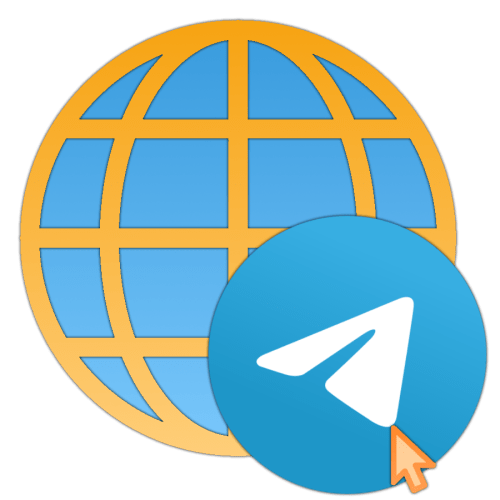
Месенджер Telegram доступний до використання на пристроях, що працюють під управлінням різних ОС, – як настільних (Windows, macOS, Linux), так і мобільних (iOS, Android). Крім додатків у сервісу є і повноцінна веб-версія, яка добре підходить для разових потреб або випадків, коли потрібно використовувати ще один аккаунт. Увійти в неї можна через будь-який браузер, і далі ми розповімо, як це зробити.
З огляду на те, що Телеграм вважається заблокованим в Росії, офіційний сайт, а разом з ним і веб-версія месенджера можуть виявитися недоступними – або непрацездатними, або прихованими з пошукової видачі (залежить від використовуваної системи і провайдера). Але, на щастя, розробники сервісу вельми вміло обходять блокування і обмеження, тому для даних сторінок були створені дзеркала. Так, що цікавить нас браузерне додаток на момент написання статті має як мінімум чотири таких, тому якщо перша з представлених нижче посилань не спрацює, скористайтеся будь-який інший.
Офіційна сторінка веб-версії Telegram
Дзеркало 1
дзеркало 2
дзеркало 3
дзеркало 4
Важливо! Будьте уважні, якщо ви вирішите самостійно шукати сторінку веб-версії месенджера – перші місця у видачі зазвичай займають офіційні ресурси, проте на їх місці цілком можуть виявитися сайти шахраїв, дублюючі інтерфейс і крадуть особисті дані або поширюють віруси. Рекомендуємо перевіряти адреси на спеціальних веб-сервісах.
Читайте також: Як перевірити посилання на віруси
- У будь-якому зручному браузері перейдіть по одній із зазначених вище посилань, після чого введіть номер телефону, який використовується вами для спілкування в Телеграм. Натиснути «ENTER»
для підтвердження.
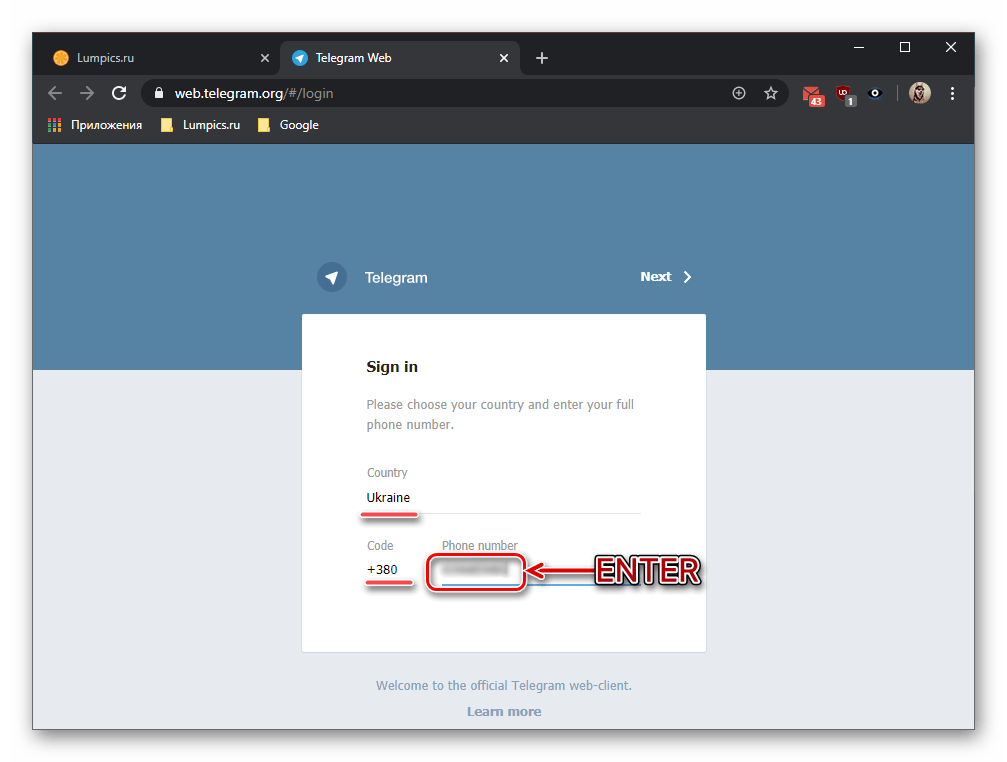
Примітка: Якщо країна, а значить, і її код будуть визначені неправильно, змініть їх вручну, а потім вкажіть свій номер.
- У наступному вікні перевірте правильність зазначених даних і клікніть «ОК» для підтвердження.
- Далі введіть код, який прийде вам в Telegram, якщо номер мобільного зараз використовується в одному з додатків, або у вигляді простого SMS, якщо месенджер не авторизований ні на одному з пристроїв.
- Відразу ж після введення отриманої комбінації ви будете авторизовані в веб-версії Телеграм, де залишиться тільки " дозволити» або " блокувати» показ повідомлень в браузері.
- Додатково. якщо буде потрібно звернутися до налаштувань месенджера, наприклад, щоб змінити роботу повідомлень, виконайте наступне:
- Викличте меню веб-додатки, клікнувши по трьох горизонтальних смугах над списком чатів.
- Перейдіть до розділу «Settings» .
- Внесіть необхідні зміни, після чого налаштування можна закрити.
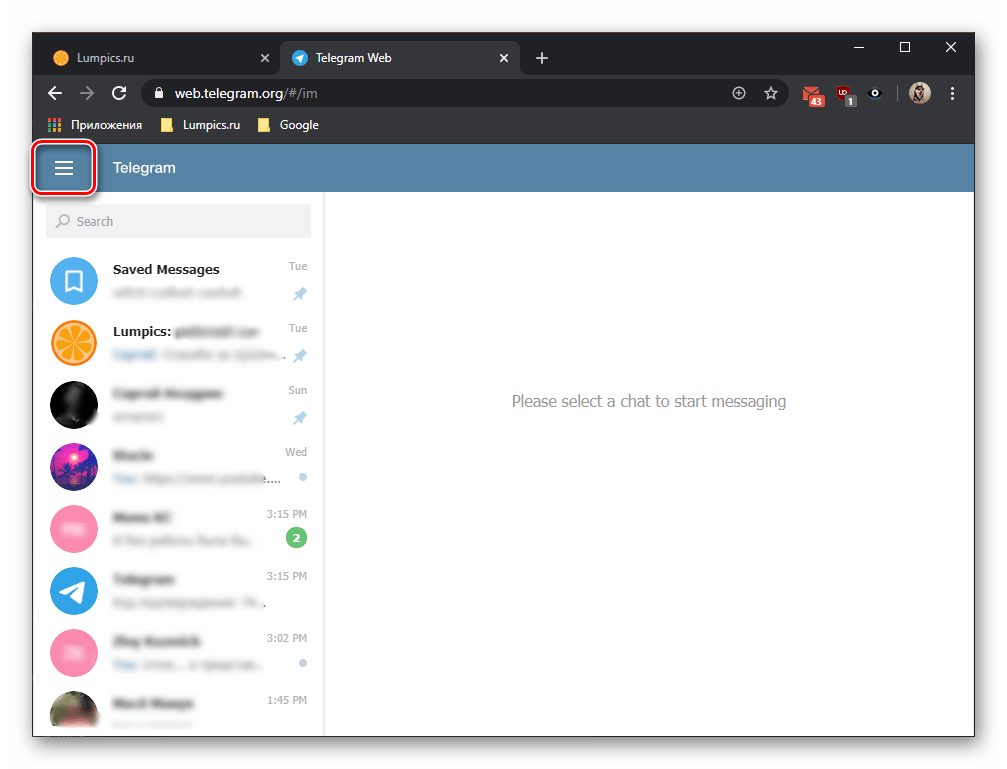
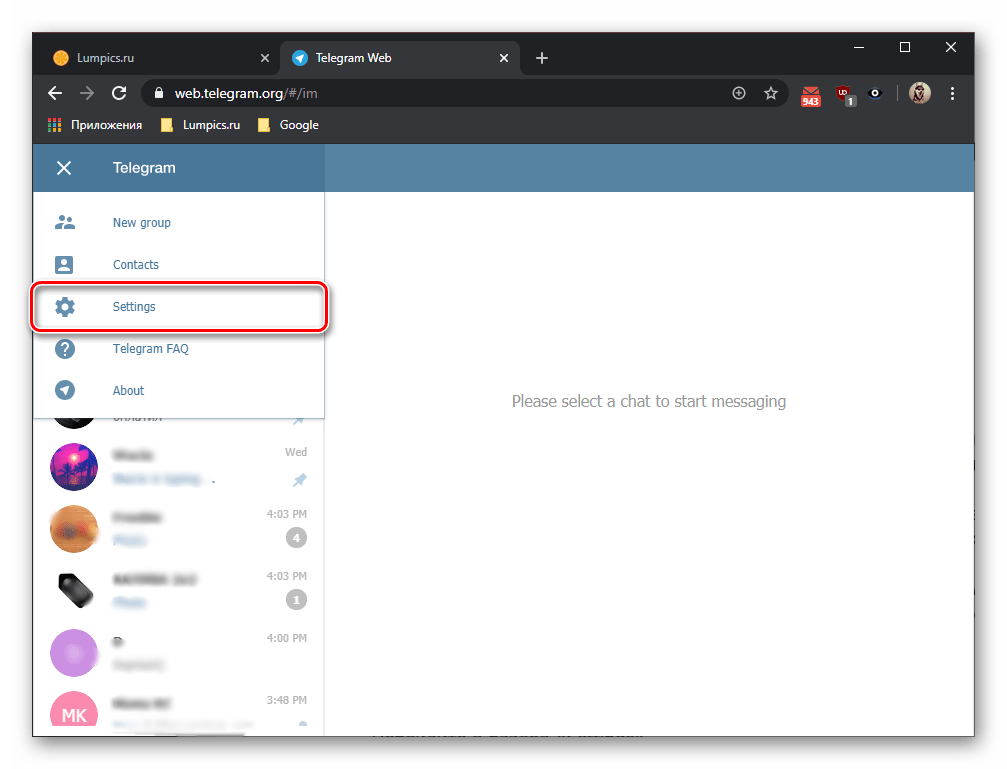
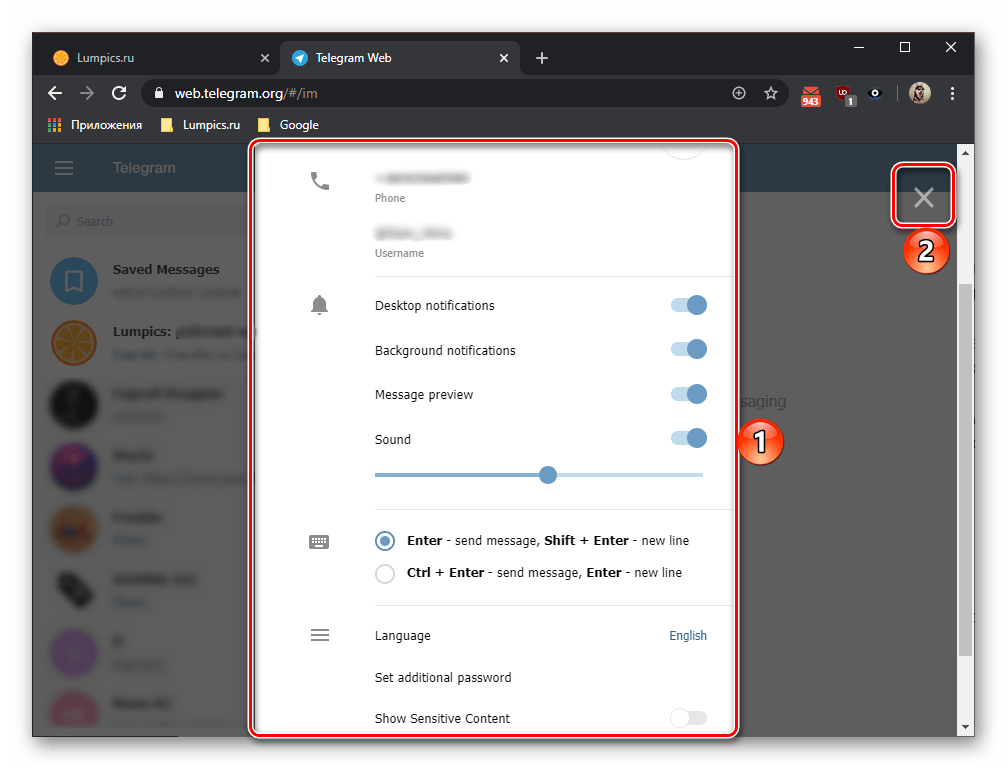
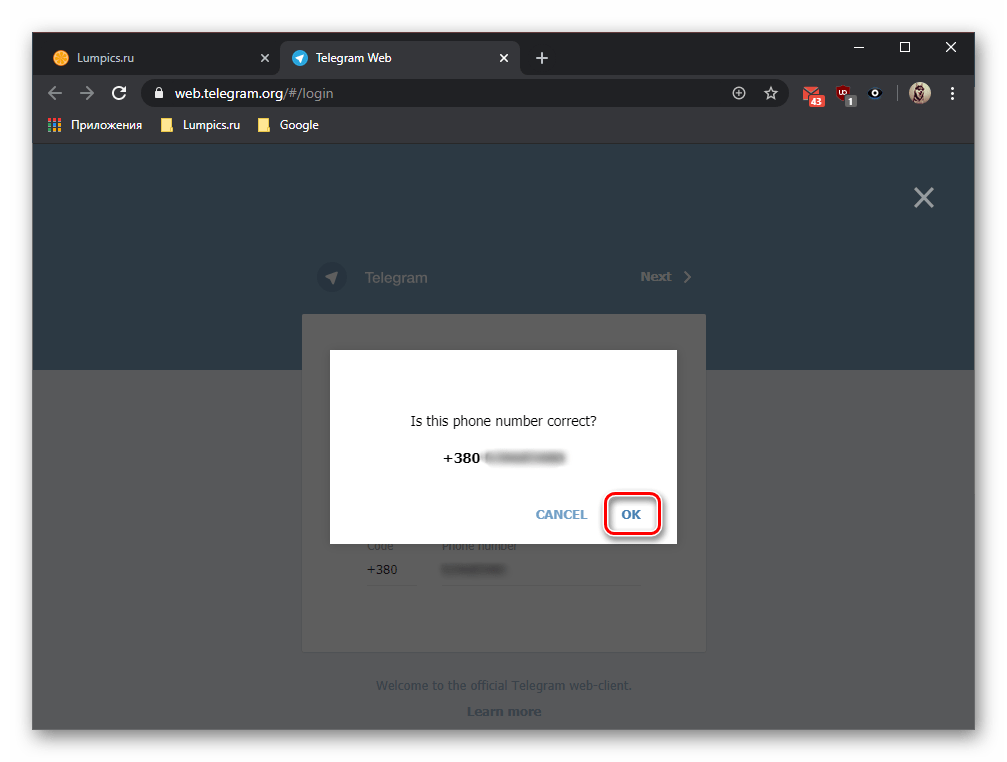
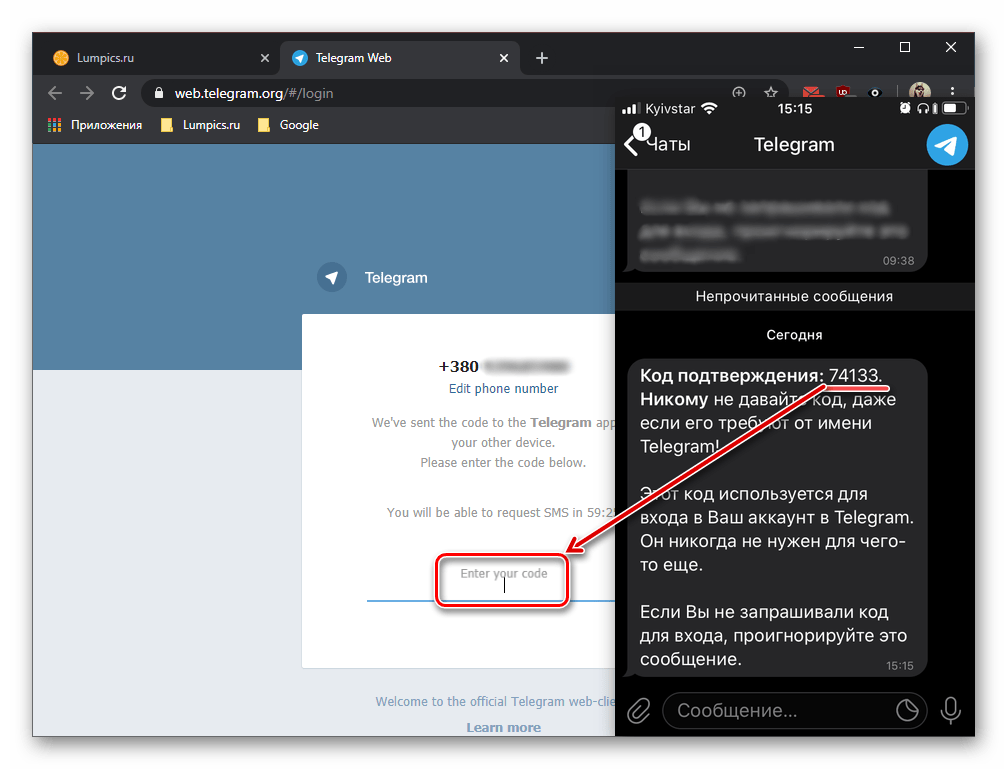
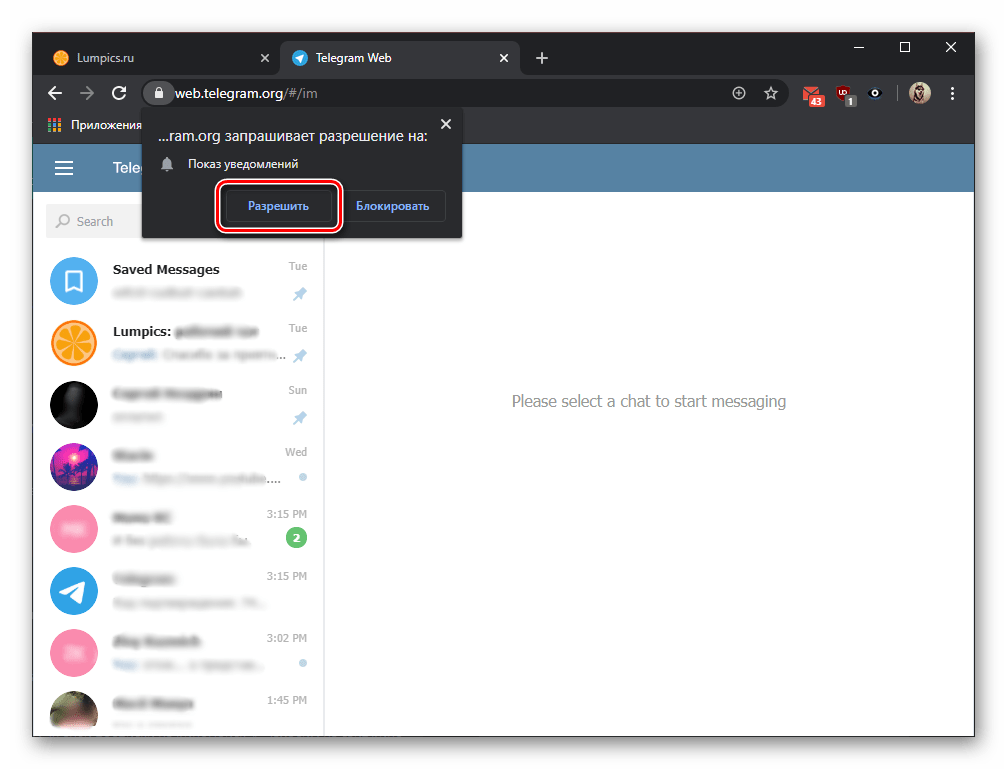
На жаль, російська Мова інтерфейсу в веб-додатку не передбачений.
Читайте також: Як встановити Телеграм на комп'ютер
Тепер Ви знаєте, як відкрити Telegram у браузері. В цілому ж процедура входу в веб-версію месенджера нічим не відрізняється від такої в додатках.




